您好,登錄后才能下訂單哦!
您好,登錄后才能下訂單哦!
Python如何進行安裝第三方庫?相信很多沒有經驗的人對此束手無策,為此本文總結了問題出現的原因和解決方法,通過這篇文章希望你能解決這個問題。
常用的python第三方庫安裝工具大概有三種:
1、pip (推薦)
2、easy_install
3、setup.py
常見的安裝包格式:
1、whl (推薦,一種二進制的)
2、tar.gz
3、zip
4、egg(第一個主流打包格式)
whl和egg文件可以直接將后綴名改為zip,作為zip解壓,但在有網的模式下,whl不必解壓,用pip的安裝命令即可
setup.py
setup.py常用于源碼安裝,由于pypi官網下載包非常慢,因此有人會選擇下載后安裝,也有人會去GitHub上下載源碼來安裝,setup.py常被用與后者。
一般GitHub上的源碼大多為zip、tar.gz、tar.zip、 tar.bz2這類壓縮文件,而它們往往自帶setup.py文件。
安裝:
1、下載zip并解壓;
2、打開cmd,進入解壓后的路徑;
3、依次執行以下代碼
命令如下:
python setup.py build python setup.py install
Windows的安裝包存放的路徑為:python安裝路徑下的\Lib\site-packages。
Linux的路徑應該為: /usr/lib/python2.7/site-packages。 (路徑不一定,視情況而定,有的可能在/usr/local/lib)
缺點:
但是這種安裝方法有一種非常大的毛病,就是使用該方法安裝的包,無法通過pip uninstall卸載干凈。
需要手動到/usr/bin/python2.7/site-package(其中python處為對應的Python版本)目錄下刪除。對于類UNIX系統來說,64位機更麻煩的是,在/usr目錄下分為lib和lib64,這兩個目錄下都會有。
網上有卸載方法,但我試過不太奏效:
卸載
記錄安裝后文件的路徑 python setup.py install --record files.txt 刪除這些文件 cat files.txt | xargs rm -rf
一般情況下其實不建議使用這種,pip其實也是可以直接安裝壓縮包的,后面會講。
easy_install
實際上,在Python中安裝第三方模塊,是通過setuptools這個工具完成的。而easy_install和pip是封裝了setuptools的兩個包管理工具。
我們要使用easy_install,首先需要setuptools,當然,現在的版本里都自帶了,python3.6以后的略微有點不一樣,后面會講。
但是還是可以提一下:
1、打開官網 http://pypi.python.org/pypi/setuptools ,目前最新版的只有whl和zip兩種格式(以前是有exe的,現在似乎沒有了,但我感覺現在更方便一點)。
但是whl前提是要用pip安裝,而pip有的時候,我們可能需要使用easy_install才能安裝,有pip我們也不怎么用easy_install了,所以我們只能下載zip。
2、下載后解壓,會發現里面有easy_install.py和setup.py,可以直接使用。
如果是exe,安裝后雙擊 ez_setup.py安裝,或在cmd執行命令:
python easy_install.py
安裝好easy_install之后就可以用來安裝包了,但是建議將easy_install所在路徑加入環境變量PATH,否則每次安裝包都需要先進入該路徑。
Windows的easy_install路徑為:Python下的Scripts目錄。
Linux的路徑應該為: /usr/local/bin。 (路徑不一定,視情況而定)
easy_install的使用方法,如安裝pip,直接在后面加上包名即可:
# 指定包名 easy_install pip # 指定網址 easy_install -f *.html pip # 安裝tar/egg easy_install package.tar/egg # 安裝zip,先解壓,然后進入 easy_install .
卸載
easy_install -m pip
升級
easy_install --upgrade pip
使用
# 安裝 pip install package # 卸載 pip uninstall package # 查看所安裝的包 pip list # 搜索包 pip search package # 更新 pip install -U package # 重定向輸出項目使用的庫到 requirements.txt文件內 pip freeze > requirements.txt #在其他環境上安裝項目的依賴 pip install -r requirements.txt
安裝tar.gz和zip使用pip是最簡單的,不需要解壓,前兩種還需要解壓。
批量安裝
有的時候你會發現在沒有網絡的時候,你想要安裝wheel文件,直接pip會出錯,這里有一種辦法,并且可以批量,就是利用requirements.txt文件。但是,這之前我們還要知道,我們之所以安裝wheel文件會失敗,是因為本機的python不支持下載的whl文件。
1、我們將所有包下好,包括whl、tar.gz等。
2、然后將包的版本寫入requirements.txt,并將它們放在一起。
3、可以直接執行命令,也可以將該命令寫入腳本。
命令如下:
pip install --use-wheel --no-index --find-links=./ -r requirements.txt
批量卸載
pip uninstall -y -r requirements.txt
其中-y代表卸載時不詢問是否刪除,即yes的意思,可以省略,但在腳本里的時候還是加上。
wheel
1、wheel 包的命名格式
{distribution}-{version}(-{build tag})?-{python tag}-{abi tag}-{platform tag}.whl前兩個分別代表包名和版本,前面查看wheel版本輸出的三元素元組分別代表{python tag}-{abi tag}-{platform tag}。
python-tag —— python實現,主要分為五種:
如request的whl名字里的py2和py3分別代表支持py2.x和py3.x,兩個同時存在則代表兩個版本都支持,以“.”分隔。
abi tag
說實話,我沒太看懂這是個什么東西,只大概知道分為以下幾種:
如果打包時沒辦法判斷 abi 類型,生成的 abi tag 會是 none。而如果 Python 包是不依賴特定的 abi 的純 Python 實現,生成的 abi tag 也是 none。
大部分我們下載的的是類似mu結尾的,如cp27mu。
platform tag —— 系統
當然,遠不止這些,我曾經裝過grpcio這個庫,在官網里找到它發現五花八門,當時不知道要下哪一個,后來才找到那個查看版本的命令。
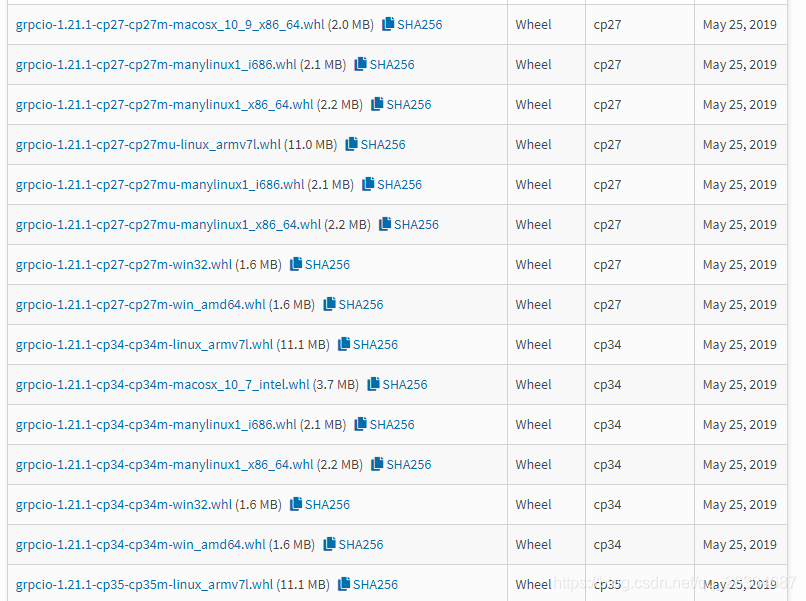
可以看到,就截圖內的就有涉及到大概八種不同的系統及版本,根據命令查看whl版本,發現支持manylinux1_x86_84版本,原因是我當時用的是centos7,并且安裝的時候是安裝的最小(Mini)的形式,因此我下了manylinux1_x86_84的其中一個。
2、python環境支持哪種wheel文件
pip10以下的版本查看:
>>> import pip >>> print(pip.pep425tags.get_supported())
pip10以上的版本查看:
>>> import pip._internal; >>> print(pip._internal.pep425tags.get_supported())
可以看到如圖:
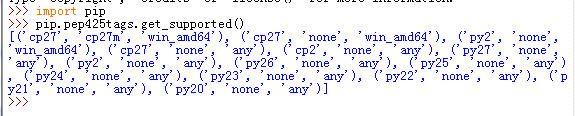
可以看到,這是一個由多組元組組成的列表,這里面的三個東西有沒有感覺很眼熟,我們再看wheel文件的名稱組成,例如requests:
requests-2.22.0-py2.py3-none-any.whl
再如
grpcio-1.21.1-cp27-cp27m-manylinux1_x86_64.whl
當然,后者在Windows上的Python里執行是不可能看到的。
下載源
國內pypi官網下載源有時候會比較慢,我們可以指定源
pip install package -i http://pypi.douban.com/simple --trusted-host pypi.douban.compipy
python3.6前后的版本pip安裝方式的不同
Python3.6和之前的版本(包括2.x和3.6之前的3.x)有一個很大的區別,安裝完之后Scripts目錄為空,當我們想執行更新pip時出錯:
python -m pip install -U setuptools
報錯:
No module named pip
解決辦法:
python -m ensurepip
離線安裝前查看某個指定的包的所有依賴項
我們有的時候開發環境分內外網,但是又不得不安裝一些第三方庫,需要去外網下載好wheel拷到內網,而這些第三方庫往往依賴于其他包。如果你在內網試,每次一個沒有又要去外網重新下了拷進來,不勝其煩。
而conda有一個非常棒的功能,就是可以查看某個python版本的某個庫的所有依賴項及其對應的版本,如下,指定查看3.5的某個包的所有依賴,較老版本的命令是這樣的:
conda info package_name python=3.5
新版本的命令(可離線查看),沒研究出來怎么指定python版本:
conda search package_name --info [--offline]
其實pip也有,但只能顯示相關依賴包,但不能顯示具體對應的版本:
conda search package_name --info [--offline]
可查看:https://cloud.tencent.com/developer/ask/145565
conda
我16年接觸python的時候,學爬蟲被安裝第三方庫折騰的差點放棄,尤其是Scrapy框架,后來一陣摸索好不容易發現了Anaconda這么個好東西。
Anaconda是個集成環境,里面有大量的常用第三方庫以及科學計算相關的包,感覺起來裝任何包都很輕易,沒有再為包的事情煩心過,里面的命令是conda,和pip類似,但不僅pip,還有虛擬環境的作用。命令也類似,只要把pip替換為conda即可,但也可以使用pip命令。
如果想將py2和py3的Anaconda裝在一起,只要把其中一個安裝在另一個已經裝好的envs路徑下即可。
conda具體命令查看:
https://conda.io/projects/conda/en/latest/commands.html#
virtualenv
對于安裝包,如果覺得怎么都安裝不上,使用虛擬環境也是個很不錯的選擇,
# 安裝(python2) pip install virtualenv # 創建虛擬環境,需要預先創建一個目錄 virtualenv venv_name # Windows激活虛擬環境 #1、進入虛擬環境所在目錄下的Scripts目錄 cd venv_name/Scripts # 2、激活 activate # 3、退出,linux同 deactivate # linux進入并激活虛擬環境目錄 source venv_name/bin/activate
看完上述內容,你們掌握Python如何進行安裝第三方庫的方法了嗎?如果還想學到更多技能或想了解更多相關內容,歡迎關注億速云行業資訊頻道,感謝各位的閱讀!
免責聲明:本站發布的內容(圖片、視頻和文字)以原創、轉載和分享為主,文章觀點不代表本網站立場,如果涉及侵權請聯系站長郵箱:is@yisu.com進行舉報,并提供相關證據,一經查實,將立刻刪除涉嫌侵權內容。